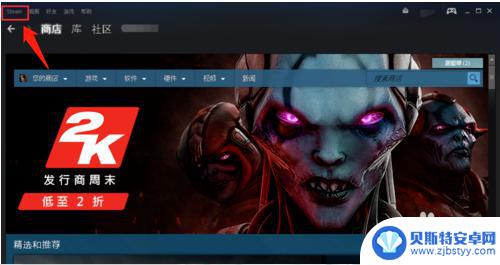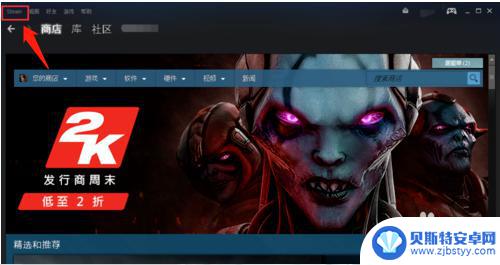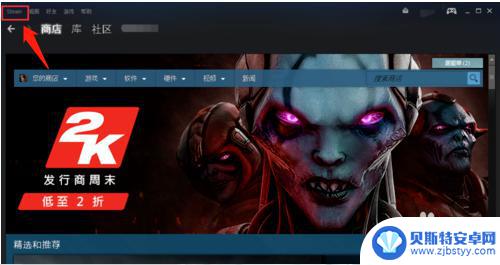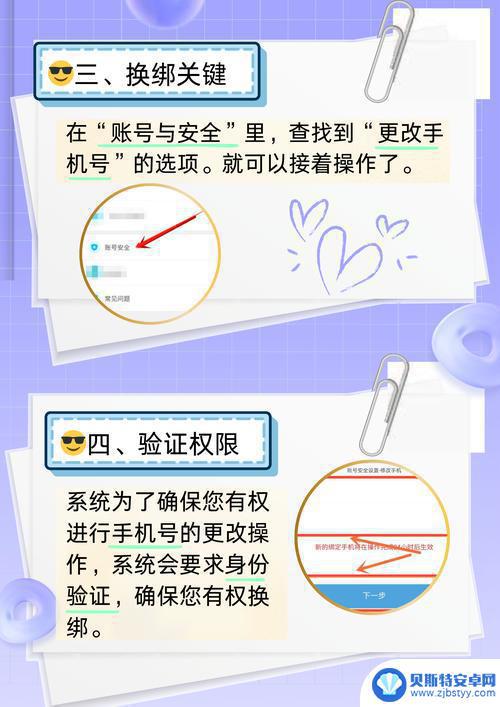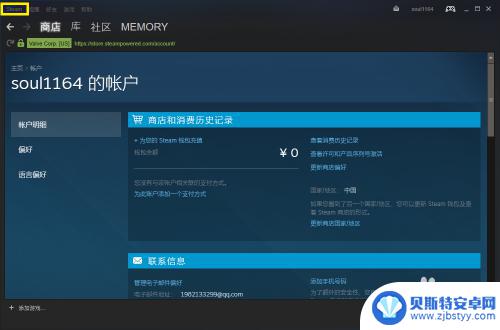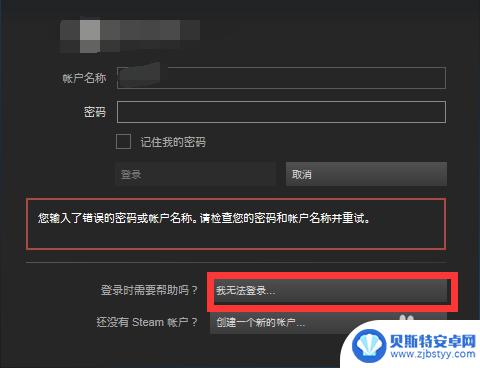steam怎么改绑定手机 steam账号修改绑定手机号教程
Steam作为全球最大的游戏平台之一,拥有数以亿计的用户,在使用Steam账号时,绑定手机是一项非常重要的安全措施,可以有效保护账号不被盗用。但有时候我们可能需要修改绑定的手机号,比如换了新手机或者手机号码变更等情况。如何在Steam上改绑定手机呢?接下来我们将为大家详细介绍Steam账号修改绑定手机号的操作步骤。
steam账号修改绑定手机号教程
操作方法:
1.首先启动登陆电脑上的steam客户端,进入首页之后,点击左上角的steam(如图所示)。
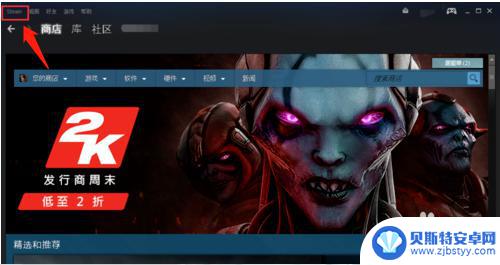
2.在弹出的菜单中选择设置选项,点击进入。然后在设置界面左边选择账户选项,点击账号右侧的查看账户明细(如图所示)。
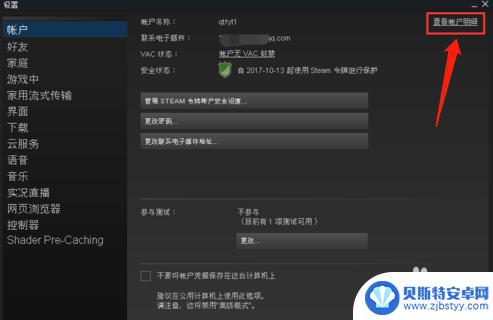
3.在账户明细界面,点击管理手机号码(如图1所示),在管理手机号码页面选择点击更改号码按钮(如图2所示)。
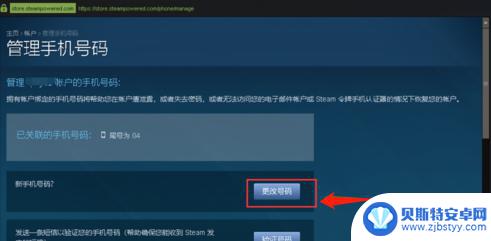
4.选择“是的我有就手机号码”(如图1所示),然后输入旧手机号码。输入验证码之后,点击“下一步”(如图2所示)。
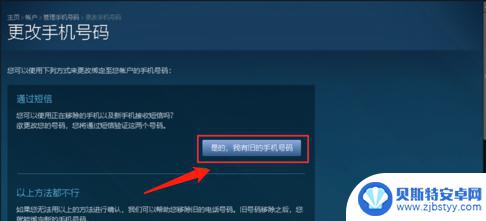
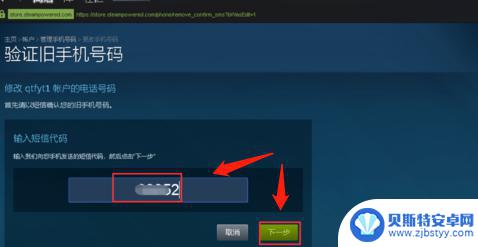
5.最后输入新手机号码,点击下一步(如图1)。再输入新手机号码收到的验证码,点击下一步,手机号码修改完成,点击完成按钮(如图2所示)。
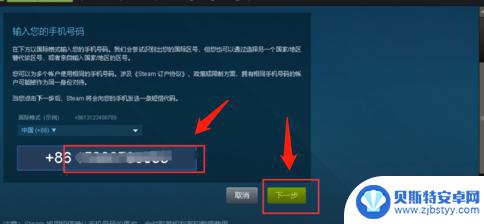
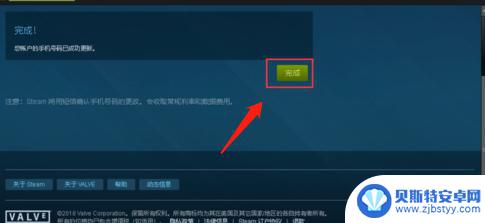
以上就是如何在Steam上更改绑定手机的方法。希望本篇攻略对各位玩家有所帮助!
相关攻略
-
如何从手机上修改steam信息 Steam账号绑定手机号码怎么改
在Steam游戏平台上,绑定手机号码是一种保护账户安全的重要措施,有时候用户可能需要修改已绑定的手机号码,以应对手机号丢失或变更的情况。在手机上修改Steam账户绑定的手机号码...
-
steam手机号怎么改绑 如何修改Steam账号绑定的手机号
steam手机号怎么改绑,在现如今社交媒体和网络游戏的高度发展下,Steam作为全球最大的数字游戏平台之一,吸引了无数玩家的关注和参与,随着人们对账号安全性的关注度不断提高,有...
-
手机steam怎么改手机号 Steam账号绑定手机号怎么修改
手机Steam是一款备受玩家喜爱的游戏平台,而绑定手机号则是保障账号安全的一项重要措施,有时我们可能需要修改绑定的手机号,不论是因为更换了手机卡或者想要更新个人信息。究竟该如何...
-
原神怎么修改手机号绑定 原神绑手机号教程
在玩原神的过程中,有时候我们可能会需要修改手机号绑定,原神为了确保账号安全,提供了简单易懂的绑定手机号教程,让玩家可以轻松操作。通过这个教程,玩家可以快速而准确地修改手机号绑定...
-
steam外服号怎么改邮箱 Steam账号如何更改绑定邮箱
steam外服号怎么改邮箱,在现今的网络时代,Steam账号成为了众多玩家探索游戏世界的重要平台之一,有时候我们可能需要改变我们的绑定邮箱,以便更好地管理我们的账号信息。对于S...
-
steam绑定邮箱被改怎么办 Steam账号被盗邮箱和手机号同时更改怎么办
随着科技的迅猛发展,网络账号安全问题也日益引起人们的关注,在使用Steam账号时,我们时常会遇到一些令人头痛的问题,比如账号被盗或绑定的邮箱和手机号被篡改。当Steam绑定的邮...
-
warframe怎么安全是设置密码 星穹铁道密码设置方法
在现今数字化社会,网上安全问题备受关注,对于Warframe游戏玩家来说,设置密码是确保账号安全的重要一环。星穹铁道密码设置方法为玩家提供了一种简单而有效的保护措施,通过设定复...
-
逃离疯狂迷宫如何放弃任务 冒险岛怎么放弃不喜欢的任务
在游戏中,放弃任务可能是玩家们不得不面对的选择,逃离疯狂迷宫如何放弃任务?冒险岛怎么放弃不喜欢的任务?在玩家遇到困难或者不感兴趣的任务时,放弃可能是唯一的出路。放弃任务并不意味...
-
拣爱怎么没声音 附近寻爱软件声音设置教程
在这个数字化时代,人们通过各种软件和应用来寻找爱情已经成为一种常态,有时候我们可能会遇到一些问题,比如在使用附近寻爱软件时,发现拣爱功能怎么没有声音。这时候我们就需要学会如何设...
-
主宰世界怎么搭配阵容 超能世界最强阵容搭配攻略
在主宰世界这款游戏中,阵容的搭配是至关重要的,要想在游戏中取得胜利,就必须精心设计一个强大的阵容。而在超能世界,更是需要玩家们深思熟虑每一个英雄的选择和搭配。只有找到最强的阵容...